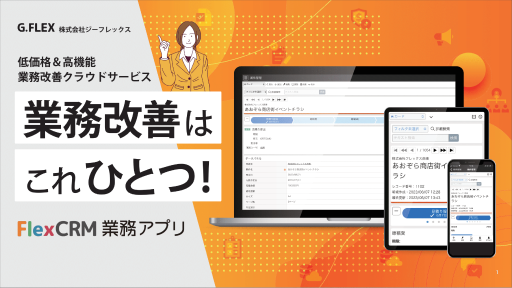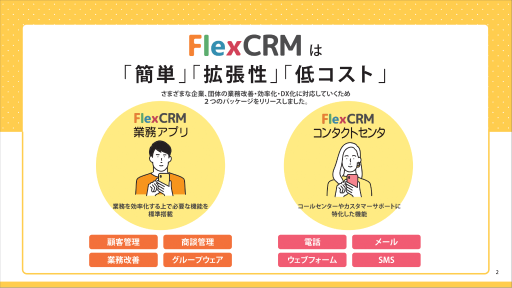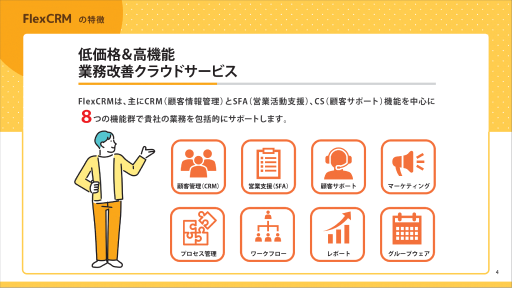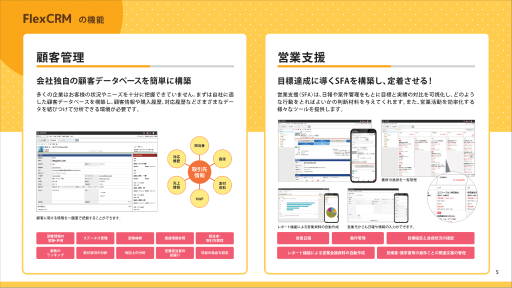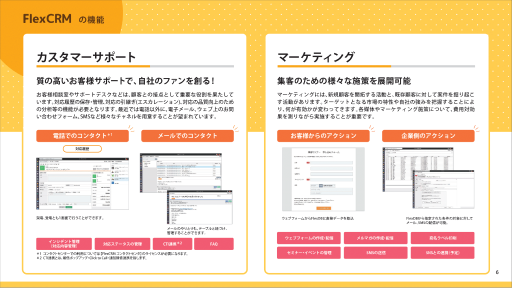「エクセルで顧客管理データベースを作りたいけれど、どうすればいいか分からない」「既存の顧客データをうまく活用しきれていない」そんなお悩みはありませんか?
この記事では、エクセルを使った顧客管理データベースの基本的な作り方から、VLOOKUP関数やピボットテーブルを活用した高度なデータ分析、さらには業務効率を劇的に向上させる活用術まで、プロのノウハウを網羅的に解説します。
手軽なエクセルで顧客データを自在に操り、顧客理解を深め、売上アップと業務効率化を同時に実現する道筋を具体的に得られます。


- エクセルで顧客管理データベースを作るメリット
- データベース構築の基本手順
- 関数と機能を使ったデータ操作術
- ピボットテーブルとグラフによる分析活用
- 業務効率を高める運用・自動化のコツ
はじめに エクセルで顧客管理データベースを作るメリット
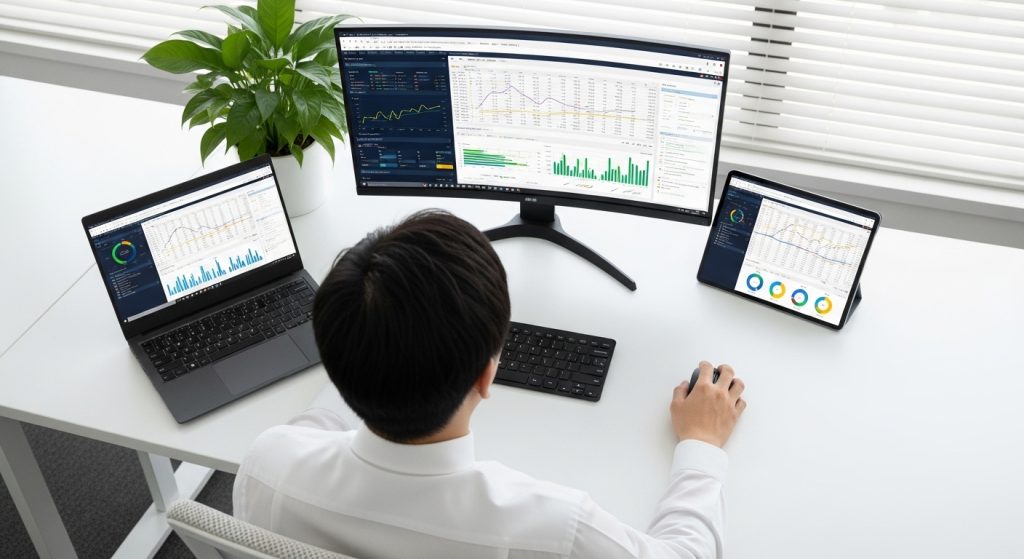
現代のビジネスにおいて、顧客情報は企業にとって最も重要な資産の一つです。顧客のニーズを理解し、適切なタイミングでアプローチすることで、売上向上はもちろん、長期的な顧客関係を築くことができます。
しかし、顧客情報が個別のファイルに散らばっていたり、手作業での管理に依存していたりすると、情報の検索や分析に膨大な時間がかかり、ビジネスチャンスを逃してしまうことにもつながりかねません。
そこで注目されるのが、エクセルを活用した顧客管理データベースの構築です。エクセルは多くの企業や個人事業主にとって身近なツールでありながら、その機能を深く理解し活用することで、専門的な顧客管理システムにも匹敵する強力なデータベースを構築することが可能です。
なぜ今、エクセル顧客管理データベースが必要なのか
情報過多の時代において、顧客一人ひとりの情報を正確に把握し、それをビジネスに活かすことは不可欠です。しかし、高価な専用システムを導入する費用や、複雑な操作を覚えるための学習コストは、特に中小企業や個人事業主にとっては大きな障壁となりがちです。
エクセルで顧客管理データベースを構築することには、以下のような明確なメリットがあります。
| メリット | 詳細 |
|---|---|
| 低コストでの導入 | ほとんどのビジネス環境で既にエクセルが利用可能であるため、追加のソフトウェア購入費用がかかりません。 |
| 高いカスタマイズ性 | 自社のビジネスモデルや顧客管理のニーズに合わせて、項目やシート構成を自由に設計できます。特定の業種に特化したデータベースも容易に作成可能です。 |
| 直感的な操作性 | 普段からエクセルを使っている方なら、新しい操作方法を学ぶ手間が少なく、すぐにデータベースの構築や運用を開始できます。 |
| 既存データとの連携 | 既にエクセルで管理している顧客リストや売上データなどを、スムーズにデータベースに統合できます。 |
| データ分析の柔軟性 | VLOOKUP関数やピボットテーブルなどの強力な分析機能を活用し、顧客データを多角的に分析し、経営判断に役立てることが可能です。 |
これらのメリットは、顧客データの一元管理を可能にし、業務の効率化、ひいては売上向上へと直結します。散らばった情報を一つに集約することで、顧客対応の質が向上し、パーソナライズされたマーケティング戦略の立案にも貢献します。
この記事で得られること 業務効率化への道筋
この記事では、エクセルを使った顧客管理データベースの作り方を、初心者の方でも理解しやすいように、ステップバイステップで解説します。読み終える頃には、あなたは以下のスキルと知識を習得し、日々の業務を劇的に効率化する道筋を見つけることができるでしょう。
- ゼロから顧客管理データベースを構築する方法:必要な項目の洗い出しから、基本的なデータ入力シートの作成まで、実践的な手順を学びます。
- データ入力の効率化と正確性の確保:入力規則の設定や、効率的なデータ入力のコツを習得し、ヒューマンエラーを最小限に抑えます。
- エクセル関数を活用した高度なデータ操作:VLOOKUP関数による情報参照や、条件付き書式での重要顧客の可視化など、データベースを強化するテクニックを身につけます。
- ピボットテーブルを使った顧客データの多角的な分析:顧客属性別の売上分析や優良顧客の特定など、データに基づいた戦略立案のための分析スキルを習得します。
- マクロやVBAによる業務の自動化のヒント:定型作業を自動化し、さらなる業務効率化を実現するための基礎知識を得ます。
この記事を通じて、エクセルが単なる表計算ソフトではなく、強力なデータベースツールとして機能することをご理解いただけるはずです。顧客情報を資産として最大限に活用し、あなたのビジネスを次のレベルへと引き上げるための第一歩を踏み出しましょう。
エクセル顧客管理データベースの作り方 基本編

エクセルで顧客管理データベースを作成する最初のステップは、基本となるシートの設計とデータの入力基盤を整えることです。この章では、データベースの土台となる部分を、初心者の方でも分かりやすく構築する方法を解説します。
顧客管理データベースの設計に必要な項目を洗い出す
顧客管理データベースを効果的に運用するためには、まずどのような情報を管理したいのかを明確にすることが重要です。漠然と始めるのではなく、目的と用途に応じて必要な項目を具体的に洗い出すことから始めましょう。
一般的に、顧客管理に必要とされる項目には以下のようなものがあります。ご自身のビジネスに合わせて、必要な項目を追加・調整してください。
| 項目カテゴリ | 項目名(例) | 説明 | データ型(目安) |
|---|---|---|---|
| 基本情報 | 顧客ID | 顧客を一意に識別するための番号(必須) | 数値/テキスト |
| 氏名 | 顧客の氏名 | テキスト | |
| フリガナ | 氏名のフリガナ | テキスト | |
| 性別 | 顧客の性別 | テキスト(リスト選択) | |
| 生年月日 | 顧客の生年月日 | 日付 | |
| 連絡先 | 郵便番号 | 顧客の郵便番号 | 数値/テキスト |
| 住所 | 顧客の住所(都道府県から番地まで) | テキスト | |
| 電話番号 | 連絡が取れる電話番号 | テキスト | |
| メールアドレス | 連絡が取れるメールアドレス | テキスト | |
| 取引情報 | 初回購入日 | 初めて購入・契約した日 | 日付 |
| 最終購入日 | 最後に購入・契約した日 | 日付 | |
| 購入商品/サービス | 購入した商品やサービスの内容 | テキスト | |
| 合計購入金額 | これまでの合計購入金額 | 数値 | |
| その他 | 担当者名 | 顧客を担当する社員名 | テキスト(リスト選択) |
| 備考 | 特記事項やメモ | テキスト |
これらの項目を洗い出すことで、後から「あの情報も必要だった」と手戻りする手間を省き、効率的なデータベース構築が可能になります。
基本のデータ入力シートを作成する
必要な項目が明確になったら、いよいよエクセルシートにこれらの項目を配置し、データ入力の準備を始めます。
顧客IDと基本情報の入力欄を設定する
エクセルシートの1行目を「見出し行」として利用し、洗い出した項目名を順に入力していきます。これがデータベースの各列のタイトルとなります。
- 顧客IDの重要性:
顧客IDは、各顧客を一意に識別するための非常に重要な項目です。同じ氏名の顧客が複数いても、顧客IDが異なれば別々の顧客として管理できます。連番で自動採番するか、特定のルールに基づいて採番するなど、重複しないように工夫しましょう。 - 基本情報の配置:
氏名、住所、電話番号、メールアドレスといった基本情報は、顧客管理の根幹をなすデータです。これらの項目を左から順に配置することで、視覚的に分かりやすく、入力しやすいレイアウトになります。 - シートのレイアウトと書式設定:
見出し行は、背景色をつけたり、太字にしたりして、他のデータと区別しやすくしましょう。また、列幅は入力するデータの長さに合わせて調整し、全体的に見やすいシートに整えることが、長期的な運用において重要です。
注意点:データを分析しやすくするため、セル結合は極力避け、1つのセルには1つのデータのみを入力するように心がけてください。
入力規則を設定しデータの正確性を保つ
データの正確性は、顧客管理データベースの信頼性を左右します。エクセルの「データの入力規則」機能を活用することで、誤入力を防ぎ、データの一貫性を保つことができます。
- 入力規則の主な種類と設定例:
- リスト(ドロップダウン):
性別(男/女)、都道府県、担当者名など、選択肢が決まっている項目に設定します。これにより、表記ゆれを防ぎ、データ集計が容易になります。
設定方法:「データ」タブ → 「データの入力規則」 → 「設定」タブで「入力値の種類」を「リスト」に設定し、「元の値」に選択肢を直接入力するか、別のシートに作成したリスト範囲を指定します。 - 日付:
生年月日や購入日など、日付を入力する項目に設定します。これにより、誤った形式の日付入力や、未来の日付の入力を防ぐことができます。
設定方法:「入力値の種類」を「日付」に設定し、必要に応じて「データ」と「開始日」「終了日」を指定します。 - 数値:
年齢や合計購入金額など、数値のみを入力する項目に設定します。特定の範囲内の数値のみを受け付けるようにすることも可能です。
設定方法:「入力値の種類」を「整数」または「小数点数」に設定し、必要に応じて「データ」と「最小値」「最大値」を指定します。 - 文字列の長さ:
電話番号や郵便番号など、特定の文字数であるべき項目に設定します。例えば、電話番号を10桁または11桁に制限するなどの使い方ができます。
設定方法:「入力値の種類」を「文字列の長さ」に設定し、「データ」と「最小値」「最大値」を指定します。
- リスト(ドロップダウン):
- エラーメッセージの設定:
入力規則に違反した際に表示されるエラーメッセージをカスタマイズすることで、入力者に具体的な修正を促すことができます。これにより、データの正確性をさらに高めることが可能です。
設定方法:「データの入力規則」ダイアログボックスの「エラーメッセージ」タブで、スタイル、タイトル、エラーメッセージを設定します。
これらの入力規則を適切に設定することで、データベース全体の品質が向上し、後のデータ分析や活用がよりスムーズになります。
顧客データを効率的に入力する方法
データベースの基本が整ったら、実際のデータ入力作業をいかに効率的に行うかが、運用を継続する上での鍵となります。エクセルの標準機能を活用して、入力の手間を減らしましょう。
- TabキーとEnterキーの活用:
データ入力時には、Tabキーで右のセルへ、Enterキーで下のセルへ移動できます。これにより、マウスを使わずにスムーズな入力が可能です。特に、行ごとにデータを入力していく際には、Enterキーを押すだけで次の行の先頭列に移動するように設定することもできます。 - オートフィル機能の活用:
連番の顧客IDや連続する日付など、規則性のあるデータを入力する際には、オートフィル機能が非常に便利です。最初のいくつかのデータを入力し、フィルハンドル(セルの右下にある小さな四角)をドラッグするだけで、自動的にデータを生成できます。 - オートコンプリート機能:
同じ列に既に入力されている文字列と同じ文字を入力しようとすると、自動的に候補が表示されます。例えば、担当者名や商品名など、繰り返し入力する項目で活用することで、入力の手間と誤入力を減らすことができます。 - コピー&ペーストの活用:
類似したデータや、一部だけが異なるデータを入力する際は、既存のデータをコピーして貼り付け、必要な部分だけを修正することで、入力時間を短縮できます。Ctrl+C(コピー)、Ctrl+V(ペースト)のショートカットキーを積極的に活用しましょう。
これらの効率的な入力方法を習得することで、データ入力にかかる時間を大幅に削減し、他の業務に時間を割くことができるようになります。

本記事ではデータベースの「作り方と活用術」を深掘りしていますが、エクセルでの顧客管理の全体像、メリット・デメリット、基本的な運用ノウハウについて網羅的に確認したい方は、こちらの記事もご覧ください。
エクセル顧客管理データベースを強化する関数と機能
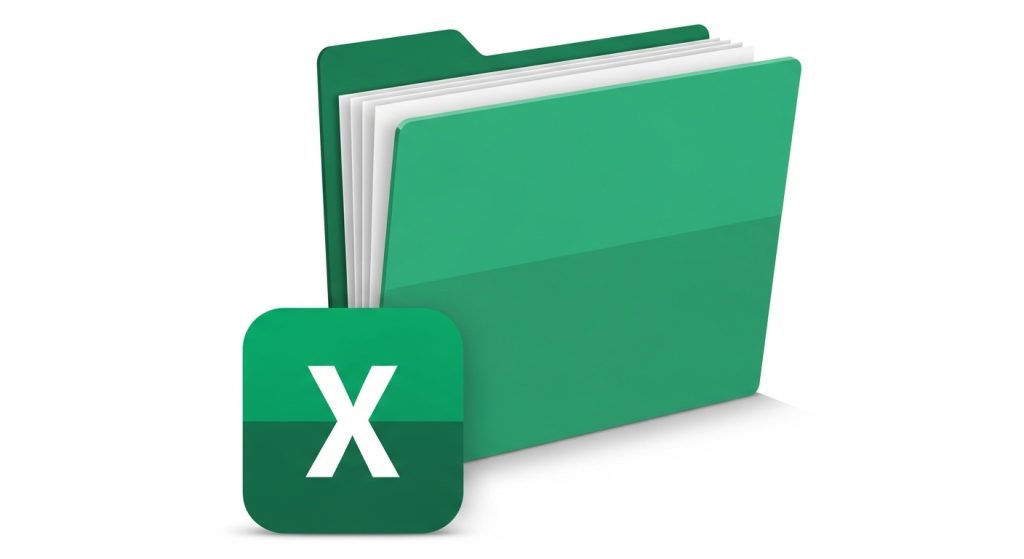
エクセルで作成した顧客管理データベースは、ただデータを入力するだけではその真価を発揮しません。エクセルの強力な関数や機能を活用することで、データの参照、分析、整理が格段に効率化され、より実用的なデータベースへと進化させることができます。
ここでは、顧客管理に特に役立つ主要な関数と機能について、具体的な使い方を交えてご紹介します。
VLOOKUP関数で顧客情報を瞬時に参照する
顧客管理データベースにおいて、VLOOKUP関数は顧客IDなどのキー情報をもとに、関連する顧客情報を瞬時に引き出すために不可欠な関数です。
例えば、ある顧客IDが分かれば、その顧客の氏名、住所、電話番号、購入履歴などを別のシートやセルに自動で表示させることができます。これにより、手動での検索や入力ミスを防ぎ、作業時間を大幅に短縮できます。
VLOOKUP関数の基本的な構文は以下の通りです。
=VLOOKUP(検索値, 範囲, 列番号, 検索方法)
| 引数 | 説明 |
|---|---|
| 検索値 | データベースから探したい値(例:顧客IDが入力されているセル)。 |
| 範囲 | 検索値と対応する情報が格納されているデータベースの範囲全体。通常、検索値は範囲の最も左の列に存在する必要があります。 |
| 列番号 | 「範囲」の左端から数えて、取り出したい情報がある列の番号。 |
| 検索方法 | TRUEまたは1:近似一致(並べ替えられたデータで近い値を検索)FALSEまたは0:完全一致(完全に一致する値を検索)顧客管理では通常、完全一致を意味するFALSEを指定します。 |
例えば、顧客リストが「顧客データ」というシートのA列からG列にあり、A列に顧客ID、B列に氏名、C列に電話番号が入力されているとします。
別のシートのA1セルに顧客IDを入力した際、B1セルに氏名を表示させたい場合は、B1セルに=VLOOKUP(A1, 顧客データ!A:G, 2, FALSE)と入力します。これにより、入力された顧客IDに対応する氏名が自動的に表示されます。
検索値が見つからない場合にエラー表示(#N/A)が出ることがあります。これを避けるためには、IFERROR関数と組み合わせて使用すると良いでしょう。
=IFERROR(VLOOKUP(A1, 顧客データ!A:G, 2, FALSE), “該当なし”)とすることで、エラーの場合に「該当なし」と表示させることができます。
条件付き書式で重要な顧客をハイライト表示する
条件付き書式は、特定の条件を満たすセルや行に自動的に書式(色、フォントなど)を適用する機能です。顧客管理データベースにおいては、重要な顧客や特定の状態にある顧客を視覚的に際立たせることで、一目で状況を把握し、迅速な意思決定を支援します。
活用例としては、以下のようなものがあります。
- 優良顧客の識別:購入金額が一定額以上の顧客の行全体を緑色でハイライト表示する。
- 未対応顧客の警告:最終対応日から30日以上経過した顧客の行を赤色で表示し、フォローアップを促す。
- 特定地域の顧客:特定の地域(例:東京都)に住む顧客のセルを青色で表示し、地域別マーケティングの対象を明確にする。
- 誕生日顧客のリマインダー:今月が誕生日の顧客の行を黄色で表示し、特別なアプローチを検討する。
設定は、対象範囲を選択し、「ホーム」タブの「条件付き書式」から行います。「新しいルール」を選択し、条件と適用する書式を細かく設定できます。特に「数式を使用して、書式設定するセルを決定」を選択すると、より複雑な条件(例:複数条件の組み合わせ)にも対応可能です。
フィルターと並べ替えで目的の顧客データを見つける
大量の顧客データの中から特定の情報を見つけ出したり、特定の順序で並べ替えたりする際に、フィルターと並べ替え機能は非常に強力なツールとなります。これらを活用することで、必要な顧客データを素早く抽出し、分析やマーケティング活動に役立てることができます。
フィルターで顧客データを絞り込む
フィルター機能を使うと、指定した条件に合致するデータのみを表示させることができます。例えば、以下のような絞り込みが可能です。
- 地域別:「大阪府」に住む顧客のみを表示する。
- 購入履歴:「商品A」を購入したことがある顧客のみを表示する。
- 担当者別:特定の営業担当者が担当する顧客のみを表示する。
- 日付範囲:「2023年1月1日以降」に登録された顧客のみを表示する。
フィルターは、データベースの先頭行(見出し行)を選択し、「データ」タブの「フィルター」ボタンをクリックすることで設定できます。
各列の見出しに表示される▼ボタンから、数値フィルター、テキストフィルター、日付フィルターなど、多様な条件を設定してデータを絞り込むことができます。複数の列に対してフィルターを適用することで、さらに詳細な条件でデータを抽出することも可能です。
並べ替えで顧客データを整理する
並べ替え機能は、顧客データを特定の列の値を基準に昇順または降順に並べ替えることができます。これにより、データの傾向を把握しやすくなります。
- 顧客ID順:顧客IDの昇順または降順に並べ替え、データの整合性を確認する。
- 売上金額順:購入金額の高い順に並べ替え、優良顧客を特定する。
- 登録日順:新しい顧客から順に並べ替え、新規顧客の動向を追う。
- 氏名順:五十音順に並べ替え、顧客リストを見やすくする。
並べ替えも「データ」タブの「並べ替え」ボタンから行います。単一の列だけでなく、複数の列をキーとして並べ替えることも可能です。例えば、「地域」で並べ替えた後、さらに「売上金額」で並べ替えることで、「地域ごとの優良顧客」といったより詳細な分析の準備ができます。
重複データをチェックしクリーンな状態を保つ方法
顧客管理データベースにおいて、重複データは分析の誤り、マーケティングの非効率化、顧客への誤ったアプローチなど、様々な問題を引き起こす原因となります。例えば、同じ顧客が異なるIDで複数登録されている場合、その顧客の総購入額が正しく集計されなかったり、同じDMが複数回送付されてしまったりする可能性があります。
データベースを常にクリーンな状態に保つことは、正確な顧客理解と効率的な業務運営のために非常に重要です。
エクセルには、重複データを特定し、削除するための便利な機能が備わっています。
条件付き書式で重複データを視覚的に特定する
まず、重複データが存在するかどうかを視覚的に確認する方法です。対象となる列(例:顧客ID、氏名+電話番号など、重複を判断する基準となる列)を選択し、「ホーム」タブの「条件付き書式」から「セルの強調表示ルール」→「重複する値」を選択します。これにより、重複しているセルが自動的に強調表示され、どこに問題があるのかを一目で把握できます。
「重複の削除」機能で重複データを一括処理する
重複する値を特定した後、実際に削除する際には「重複の削除」機能が役立ちます。データベース全体を選択し、「データ」タブの「重複の削除」をクリックします。すると、どの列を基準に重複を判断するかを選択するダイアログボックスが表示されます。
例えば、「顧客ID」列を基準に重複を削除する場合、同じ顧客IDを持つ行は一つにまとめられます。もし、氏名と電話番号の組み合わせで重複を判断したい場合は、両方の列にチェックを入れます。
この機能は、選択した基準に基づいて最初の行を残し、それ以降の重複行を削除します。
「重複の削除」機能を使用する際は、事前にデータのバックアップを取ることを強くお勧めします。
一度削除されたデータは元に戻すことができないため、慎重に操作することが重要です。定期的にこの機能を利用してデータクレンジングを行うことで、顧客管理データベースの精度と信頼性を高めることができます。
エクセル顧客管理データベースの活用術 データ分析も自由自在

エクセルで構築した顧客管理データベースは、単なる情報整理ツールに留まりません。蓄積された顧客データを多角的に分析し、ビジネスの意思決定やマーケティング戦略の立案に直接活用できる強力な資産へと変貌させます。ここでは、エクセルが持つ高度な分析機能を駆使し、顧客データを最大限に活用する方法をご紹介します。
ピボットテーブルで顧客データを多角的に分析する
エクセルのピボットテーブル機能は、膨大な顧客データを瞬時に集計・分析するための非常に強力なツールです。行、列、値、フィルターに項目をドラッグ&ドロップするだけで、様々な角度から顧客データを見ることができ、これまで見えなかった顧客の傾向やビジネスチャンスを発見できます。
顧客属性別の売上を分析する
顧客管理データベースに蓄積されたデータは、単なる羅列ではありません。ピボットテーブルを活用することで、顧客の属性と売上データを掛け合わせ、これまで見えなかったビジネスチャンスを発見できます。
例えば、「性別」「年齢層」「居住地域」「職業」といった顧客属性と、「商品カテゴリ」「購入金額」「購入回数」などの売上データを組み合わせることで、特定の顧客層に人気の高い商品や、売上が伸び悩んでいる地域などを明確に把握することが可能です。
具体的な分析例として、以下のような視点が挙げられます。
| 分析軸(行ラベル) | 分析項目(列ラベル) | 集計値 | 得られるインサイト |
|---|---|---|---|
| 性別 | 商品カテゴリ | 合計売上 | 男女別の人気商品、売上貢献度の違い |
| 年齢層 | 購入金額 | 平均購入単価 | 年齢層ごとの購買力、高額商品購入層の特定 |
| 居住地域 | 購入回数 | 合計購入回数 | 地域ごとの顧客エンゲージメント、地域密着型プロモーションの検討 |
これらの分析結果は、ターゲット層に合わせた商品開発や、効果的なプロモーション戦略の立案に直結します。 どの顧客層に、どのようなアプローチが最も響くのかをデータに基づいて判断できるようになります。
購入履歴から優良顧客を特定する
顧客管理データベースの真価は、単なる売上集計だけでなく、購入履歴から企業の成長を支える「優良顧客」を特定できる点にあります。
「購入頻度が高い」「購入金額が大きい」「最近購入があった」といった指標を組み合わせることで、顧客ロイヤルティの高い優良顧客を明確に洗い出すことが可能です。
例えば、ピボットテーブルで以下のような項目を集計し、優良顧客の条件を設定できます。
- 最終購入日: 最近購入があった顧客ほど、現在のニーズが高い可能性を示唆します。
- 購入回数: 繰り返し購入している顧客は、ブランドへの信頼や習慣があると考えられます。
- 合計購入金額: 高額な商品を購入している顧客は、企業にとっての収益貢献度が非常に高いと言えます。
これらのデータから、例えば「過去1年以内に3回以上購入し、合計購入金額が5万円以上の顧客」といった具体的な優良顧客の定義を設定し、リストアップすることができます。優良顧客を特定することで、特別な割引や先行販売情報、限定イベントへの招待など、パーソナライズされたアプローチが可能となり、さらなる顧客ロイヤルティの向上や口コミによる新規顧客獲得にも繋がります。
グラフ化で顧客データの傾向を視覚的に把握する
数値の羅列だけでは見えにくい顧客データの傾向も、グラフ化することで直感的かつ視覚的に把握できるようになります。 エクセルには棒グラフ、円グラフ、折れ線グラフなど多様なグラフ機能が備わっており、それぞれのデータ特性に合わせて使い分けることで、より深い洞察を得ることが可能です。
- 棒グラフ: 顧客属性(性別、地域など)ごとの売上や購入回数の比較に適しています。どのセグメントが最も貢献しているか、あるいは課題があるかを一目で把握できます。
- 円グラフ: 全体に対する各顧客層や商品カテゴリの割合を示すのに最適です。例えば、総売上に占める各商品カテゴリの比率などを明確に表示できます。
- 折れ線グラフ: 時間の経過に伴う顧客数の変化、売上の推移、購入頻度のトレンドなどを追跡するのに役立ちます。季節性や特定のキャンペーン効果などを分析する際に有効です。
例えば、月ごとの新規顧客獲得数の推移を折れ線グラフで示したり、商品カテゴリ別の売上構成比を円グラフで表現したりすることで、データの裏にあるビジネスの状況や顧客の行動パターンを素早く理解し、次の戦略立案に活かすことができます。 視覚的な情報は、チーム内での情報共有や意思決定のスピードアップにも貢献します。
顧客リストを抽出してマーケティングに活かす
エクセル顧客管理データベースは、単なるデータ保管庫ではありません。特定の条件で顧客リストを柔軟に抽出し、ターゲットを絞った効果的なマーケティング活動に直接活用できる強力なツールです。 フィルター機能や高度な抽出機能を使うことで、必要な顧客情報だけを瞬時にリストアップできます。
以下に、顧客リスト抽出の具体的な活用例を挙げます。
- 誕生日リストの作成: 誕生月の顧客を抽出し、バースデー割引クーポンやメッセージを送付することで、顧客ロイヤルティを高めます。
- 最終購入日から一定期間が経過した顧客リスト: 離反リスクのある顧客を抽出し、「お久しぶりキャンペーン」や再購入を促すプロモーションを実施します。
- 特定の商品を購入した顧客リスト: その商品に関連する新商品情報やアップセル・クロスセル提案をすることで、顧客単価の向上を目指します。
- 地域別顧客リスト: 地域限定のイベント案内や店舗からの情報発信に活用し、来店を促します。
このように、顧客の属性や行動履歴に基づいたセグメント別のリストを作成することで、画一的なアプローチではなく、顧客一人ひとりのニーズに合わせたパーソナライズされたマーケティング施策を展開することが可能になります。 これにより、マーケティングの効果を最大化し、費用対効果を高めることができます。
さらに業務効率を上げるためのヒント

エクセル顧客管理データベースの基本的な構築と活用に加え、さらに一歩進んだ機能を取り入れることで、業務効率を飛躍的に向上させ、顧客管理の質を格段に高めることができます。ここでは、より高度な操作性や自動化、そして複数人での安全な運用を実現するためのヒントをご紹介します。
入力フォームを活用し操作性を向上させる
エクセルシートに直接データを入力する方法でも十分ですが、入力フォームを導入することで、ユーザーはより直感的に、そしてミスの少ないデータ入力が可能になります。特に、入力項目が多い場合や、エクセルに不慣れな担当者が操作する場合にその効果は顕著です。
入力フォームは、エクセルの「開発」タブにある「挿入」機能から、フォームコントロールやActiveXコントロールを利用して作成できます。テキストボックス、コンボボックス、オプションボタンなどを配置し、それぞれをシートのセルとリンクさせることで、視覚的に整理された入力画面を実現します。
これにより、入力規則の設定と組み合わせることで、データの正確性をさらに高め、入力作業のストレスを軽減し、顧客管理データベース全体の操作性を大幅に向上させることができます。入力フォームは、顧客情報の新規登録や既存情報の更新作業を、よりスムーズかつ効率的に行うための強力なツールとなります。
マクロやVBAで定型作業を自動化する
エクセルにおけるマクロやVBA(Visual Basic for Applications)は、繰り返し行う定型作業を自動化し、大幅な時間短縮とヒューマンエラーの削減を実現する強力な機能です。顧客管理データベースでは、以下のような作業の自動化に活用できます。
- 新規顧客データの登録自動化: 入力フォームから受け取ったデータを、適切なシートに自動で転記・保存する。
- 顧客情報の更新: 特定の顧客IDに基づいて、関連する複数の情報を一括で更新する。
- レポートの自動生成: ピボットテーブルやグラフを自動で作成し、定期的な分析レポートを生成する。
- 重複データのチェックと削除: 定期的にデータベース内の重複データを検出し、クリーンな状態を保つ。
- バックアップの自動実行: 重要な顧客データを定期的に別の場所にコピーして保存する。
マクロは、エクセルの「開発」タブにある「マクロの記録」機能を使えば、プログラミングの知識がなくても簡単な操作を自動化できます。より複雑な処理や、条件分岐を伴う自動化には、VBAエディター(Alt + F11で開く)で直接VBAコードを記述する必要があります。VBAを習得することで、顧客管理データベースは単なるデータ集積ツールから、業務を自動で推進する強力なシステムへと進化します。
エクセル顧客管理データベースを複数人で共有する際の注意点
エクセル顧客管理データベースを複数人で共有し、共同で運用することで、情報の一元化とチーム全体の業務効率向上が期待できます。しかし、適切な管理を怠ると、データ破損や情報の齟齬が生じるリスクもあります。安全かつ効率的な共有のために、以下の点に注意しましょう。
適切な共有方法の選択
エクセルファイルを共有する方法はいくつかありますが、それぞれに特徴と注意点があります。利用状況やセキュリティ要件に応じて最適な方法を選択しましょう。
| 共有方法 | 概要 | メリット | 注意点 |
|---|---|---|---|
| OneDrive / SharePoint | Microsoftのクラウドストレージサービス。リアルタイムでの共同編集が可能。 | リアルタイム共同編集バージョン履歴管理アクセス権限の詳細設定どこからでもアクセス可能 | インターネット接続が必要同期の問題が発生する可能性クラウドへのデータ保存に対するセキュリティポリシーの確認 |
| ネットワークドライブ | 社内サーバーやNAS(ネットワーク接続ストレージ)にファイルを保存し共有。 | 社内ネットワーク内での高速アクセスセキュリティ管理が比較的容易 | 同時編集時に排他制御が必要外部からのアクセスが困難サーバーダウン時のリスク |
| 「共有ブック」機能(非推奨) | エクセル独自の共有機能。Excel 2016以降は推奨されない。 | エクセル内で設定が完結 | 機能制限が多い(テーブル、条件付き書式など)データの競合や破損のリスクが高い最新の機能が利用できないExcel 2016以降は非推奨 |
アクセス権限とパスワード保護
誰がどの範囲まで編集できるかを明確に設定し、不要な情報へのアクセスを防ぐことが重要です。エクセルの保護機能(シートの保護、ブックの保護)や、OneDrive/SharePointのアクセス権限設定を適切に利用しましょう。機密性の高い顧客データを含む場合は、ファイル自体にパスワードを設定することも検討してください。
運用ルールの明確化
複数人でエクセル顧客管理データベースを運用する際は、データ入力規則、更新手順、変更履歴の記録方法など、具体的なルールを定めて共有することが不可欠です。例えば、「同時に同じセルを編集しない」「特定の担当者のみがマスタデータを更新する」といったルールを設けることで、データの整合性を保ちやすくなります。
定期的なバックアップ
共有環境では、予期せぬエラーや誤操作によるデータ破損のリスクが高まります。定期的にデータベースのバックアップを取り、万が一の事態に備えましょう。OneDriveやSharePointでは自動でバージョン履歴が保存されますが、別途手動でのバックアップも併用するとより安心です。
これらのヒントを実践することで、エクセル顧客管理データベースは単なる情報管理ツールとしてだけでなく、チーム全体の生産性を向上させる強力なハブとして機能するでしょう。
まとめ

本記事では、エクセルで顧客管理データベースを作成し、業務効率を劇的に向上させる方法を解説しました。
基本的なデータ入力から、VLOOKUP関数での情報参照、ピボットテーブルでの多角的な分析、マクロによる自動化まで、エクセルの機能を最大限に活用することで、顧客情報はビジネス成長を加速させる強力な資産へと変わります。
顧客理解を深め、売上向上に繋がる戦略的なマーケティング活動を実現するため、今日からエクセル顧客管理データベースの構築を始め、貴社のデータ活用を推進しましょう。